目次
DMページからブロック解除
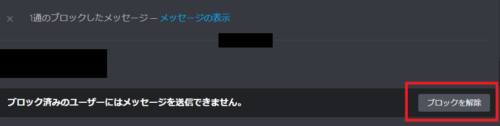
DM画面からブロック設定を解除する方法を紹介していきます。
■DM画面からブロック設定を解除する方法
1.DiscrodでブロックしているユーザーのDM画面を表示します。
2.チャット欄の下部に「ブロックを解除」というボタンが表示されているのでクリックします。
3.上記の手順でブロック設定を解除できます。
フレンドページからブロック解除
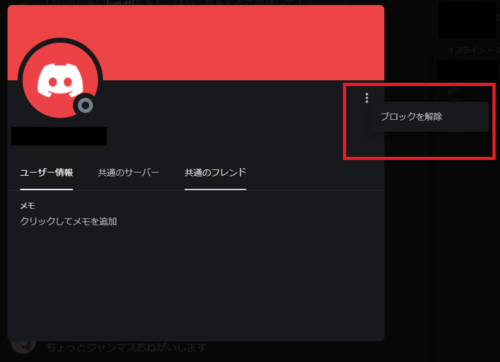
次にブロック中のフレンドのプロフィール画面から解除する方法を紹介していきます。
■フレンドページから解除する方法
1.メッセージやDM画面から対象ユーザーのアイコンをクリックしプロフィール画面を表示します。
2.プロフィールページの右上の設定アイコンをクリックします。
3.設定項目から「ブロックを解除」を選択します。
4.上記の手順でブロックを解除できます。
ブロックリストから解除

最後にフレンドリストのブロック中のリストから解除する方法を紹介します。
■ブロックリストから削除する方法
1.PC版Discordのホーム画面のフレンドリストを表示します。
2.1度ブロック設定を行ったユーザーはフレンドリストから削除されているので「ブロック中」のリストを表示します。
3.ブロック中のリストから対象ユーザー上で右クリック。
4.表示されたメニューから「ブロックを解除」を選択します。
5.上記の手順でブロックを解除できます。
【Discord】ブロック解除する方法〜スマホアプリ〜

前項ではPC版Discordでブロック解除を行う方法を紹介していきました。
以下では、スマホ版アプリでのブロック解除方法について紹介していきます。
DMページからブロック解除
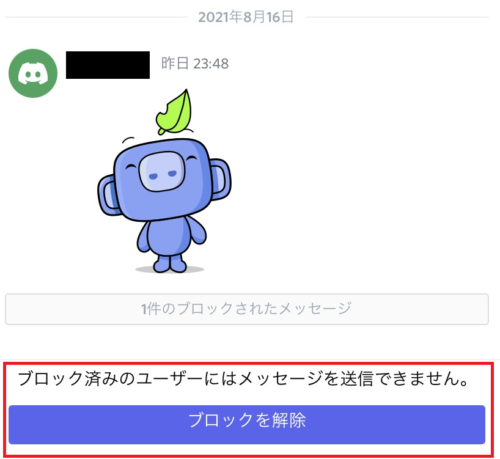
DMページからブロックを解除するには、ブロック中の対象ユーザーとのDM画面を開き「ブロック解除」ボタンをタップする事で解除可能です。
フレンドページからブロック解除
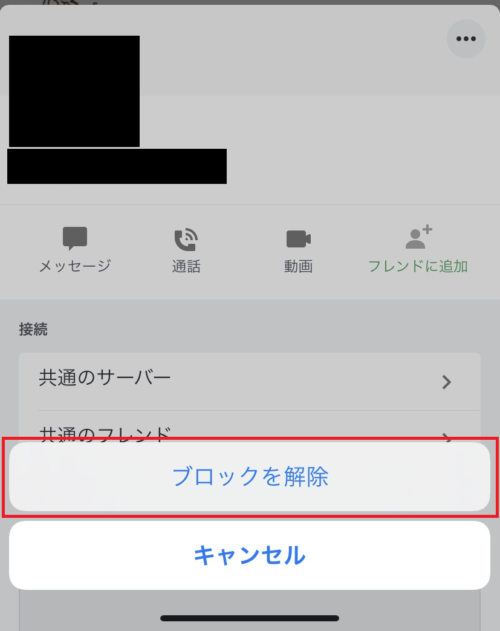
次にスマホ版Discordでブロック解除を行う方法としては、フレンドのプロフィール画面から「ブロックを解除」ボタンをタップして解除する方法です。
フレンドや対象ユーザーのプロフィール画面には、対象とのやり取りがあるDMやサーバーを開き相手のアイコンをタップする事でプロフィール画面を表示する事が可能です。
設定画面からブロック解除
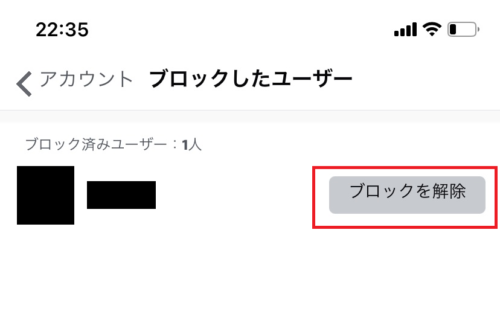
最後にスマホ版アプリでブロック解除する方法としてお勧めしたいのが、設定画面の「ブロックしたユーザー」の一覧画面からの解除です。
■ブロックしたフレンドリストから解除する方法
1.設定画面からアカウントを選択
2.「ブロックしたユーザー」を選択
3.ブロック中のユーザーリストが表示されるので解除したいユーザーの「ブロックを解除」を選択します。





